Использование плагина для включения загружаемых файлов в тему Avada
Тема Avada — одна из самых мощных доступных тем, поскольку она напрямую включает в себя конструктор страниц и множество опций для настройки вашего сайта, но при создании страницы с файлами для загрузки она может оказаться недостаточно эффективной. И вот тут-то WP File Downloadвсе и улучшает!
WP File Download включает в себя множество инструментов, которые позволят вам получить самый профессиональный репозиторий файлов, доступный для загрузки вашим пользователям, и самое приятное то, что он действительно прост в использовании и совместим с Avada, а также со всеми основными темами и конструкторами страниц .
Вы сможете использовать WP File Downloadс Avada во внешних и внутренних конструкторах, сэкономив много времени и работая с множеством быстрых опций, чтобы настроить и сделать их подходящими для ваших страниц внешнего интерфейса.
Содержание
Создание репозитория файлов с помощью конструктора тем Avada
Это руководство было создано с использованием темы Avada, Avada Builder и WP File Download, поэтому они необходимы для выполнения описанных здесь шагов.
Хорошо, теперь, когда у нас есть все необходимые инструменты, мы можем начать управлять нашими файлами непосредственно из Avada Page Builder, для этого перейдите на страницу/публикацию, которую вы хотите отредактировать, и выберите опцию Avada Builder .
Это загрузит бэкэнд-компоновщик Avada, в этом разделе вы можете добавить контейнер, как обычно, а затем нажать + Element .
Теперь, когда открылась библиотека Elements, вы можете ввести WP File Download и проверить доступные виджеты.
Будет доступно 3 виджета:
Категория WP File Download : это позволит вам вставить все на свои страницы и сообщения, чтобы использовать его, щелкните элемент, это покажет вам другой экран, где вы можете выбрать категорию, и нажмите кнопку WP File Download .
Нажав на кнопку, вы загрузите всю панель инструментов WP File Download во встроенном всплывающем окне, на этом экране вы сможете увидеть все уже созданные вами категории / подкатегории, вы можете редактировать их, а также создать новую.
Как видите, вы можете легко управлять всеми своими файлами и категориями, мы собираемся создать новую категорию для этого урока, для этого нажмите + Добавить категорию .
Это покажет всплывающее окно, в котором мы можем ввести имя категории, для этого урока мы назовем его «Категория Avada», поэтому дайте ему имя, а затем нажмите « Создать .
Теперь у нас будет эта категория, доступная на нашей панели инструментов, мы можем добавлять файлы внутрь, перетаскивая их или используя проводник, нажав «Выбрать файлы».
После заполнения категории вы можете редактировать свои файлы, щелкнув файл правой кнопкой мыши и выбрав « Редактировать файл» .
В этом разделе вы можете редактировать несколько вещей, таких как название файла, добавить пароль, отредактировать описание, дату публикации, добавить дату истечения срока действия, установить версию, добавить ее в несколько категорий и многое другое, например добавить собственный значок. , все просто в руках! :)
Вы можете редактировать каждый файл и заставить его работать так, как вы хотите, а также настроить его в соответствии с вашим контентом.
Еще одна важная опция, доступная на этой панели управления, — это возможность редактирования настроек категории. Для этого щелкните правой кнопкой мыши имя категории> Изменить категорию .
Это откроет полную панель инструментов в правом разделе, где вы можете добавить несколько настроек в свою категорию, а также отредактировать, чтобы она соответствовала вашему контенту, между настройками, которые вы можете найти, описанием, добавить параметры безопасности, например, кто может видеть категорию в внешний интерфейс или также установить защиту паролем, а также параметры дизайна, такие как тема, порядок, поля, скрытие или отображение элементов, а также изменение цвета кнопок.
Как видите, параметры действительно удобны, так как вы можете выбрать, например, тему всего за несколько кликов, а также параметры отображения/скрытия:
В последнем разделе мы сможем увидеть варианты изменения цвета кнопки и фона, а также, если вы хотите добавить форму загрузки, чтобы ваши пользователи могли загружать файлы на передней панели вашего сайта.
Когда вы закончите настройки, все, что вам нужно, это нажать «Сохранить настройки» и, наконец, нажать « Вставить эту категорию» в правом верхнем углу после выбора категории.
Когда категория добавлена, вы можете подтвердить, что она была успешно добавлена, потому что ее заголовок появится в элементе Avada.
Все, что вам нужно сделать сейчас, это нажать Сохранить , и элемент будет успешно добавлен на вашу страницу, а предварительный просмотр элемента будет выглядеть так:
Теперь все, что вам нужно сделать, это опубликовать свою страницу/пост и наслаждаться результатами!
WP File Download File : это второй виджет, который мы можем найти в доступных элементах для Avada Builder, и он позволит нам вставить один файл.
При нажатии на этот виджет откроется экран, на котором вы можете нажать WP File Download , чтобы загрузить панель управления WP File Download
На этой панели вы можете легко перейти к своим категориям и выбрать ту, в которой находится ваш файл, или вы также можете создать новую категорию и добавить новый файл.
Мы выберем файл, который мы загрузили ранее в «Категории Avada», поэтому просмотрите свои файлы, выберите тот, который вы хотите добавить, и это сделает кнопку «Вставить файл» в правом верхнем углу, поэтому выберите свой файл, а затем , нажмите «Вставить этот файл» .
Вы узнаете, что он был успешно добавлен, потому что элемент Avada покажет заголовок файла.
Если все в порядке, вы можете нажать Сохранить , и он добавит файл к вашему контенту :), вы увидите элемент в конструкторе страниц следующим образом:
Теперь все, что вам нужно сделать, это опубликовать свой пост/страницу, и все будет готово ;)
С помощью этого виджета вы можете добавить в свой контент столько файлов, сколько захотите ;)
WP File Download Search : это третий виджет, который мы сможем использовать, и это позволит нам создать поисковую систему, которая может содержать все категории и файлы, доступные в нашем WP File Download .
Выбрав этот виджет, вы сможете увидеть все доступные параметры для этого элемента, поэтому их можно легко установить непосредственно в параметрах виджета, есть доступные параметры, такие как добавление множества фильтров и изменение способа отображения ваших тегов.
Все, что вам нужно сделать, это настроить виджет и, наконец, нажать Сохранить », вы сможете увидеть добавленный элемент.
Все, что вам нужно сделать сейчас, это опубликовать свой пост или страницу, и поисковая система будет доступна.
Как вы можете видеть, есть несколько инструментов, которые вы можете использовать, например, выбрать теги, ввести файл, который вы хотите найти, или также выбрать определенную категорию/подкатегорию для прямого поиска. Давайте найдем файл с именем space-shuttle .
Как видите, это так же просто, как ввести имя файла и нажать « Продолжить », очень просто, не так ли? :)
Использование построителя внешнего интерфейса Avada для создания вашего репозитория файлов
Теперь вы, возможно, думаете: ладно, действительно хорошо, что он действительно отлично работает в бэкэнде, но… А как насчет живого конструктора?
У нас есть хорошие новости, потому что он также работает с живым конструктором, вы можете создавать и управлять своими категориями, а также добавлять/удалять файлы, все прямо в живом конструкторе.
Прежде всего, перейдите в конструктор Avada Live, нажав Avada Live .
Avada Live, поэтому нам нужно нажать « Добавить элемент» , а затем ввести WP File Download в поле поиска.
Вы можете видеть, что 3 виджета также доступны в живом конструкторе Avada, поэтому все, что вам нужно, это щелкнуть тот, который вам нужно использовать, и продолжить настройку. Доступны следующие виджеты:
Категория WP File Download : этот виджет позволит вам вставить целую категорию в ваш контент.
Использование этого виджета позволит вам загружать загрузку WP File Download встроенную во всплывающее окно, как объяснялось ранее, поэтому у вас будут те же параметры для создания/управления категориями и загрузки/управления вашими файлами, а также позволит вам сделать вашу категорию подходящей для вашего интерфейса, все, что вам нужно сделать, это нажать кнопку « WP File Download , которая появится в левой части после выбора виджета.
Это загрузит встроенную загрузку WP File Download , чтобы вы могли управлять своей категорией, как описано ранее, с помощью конструктора внутренних страниц, и, наконец, добавьте его, вы сможете сразу увидеть предварительный просмотр категории!
Так же просто, как нажать несколько кнопок!
WP File Download File : Это позволит вам выбрать и отобразить один файл в вашем контенте, поэтому вам не нужно добавлять целую категорию.
Щелкнув по виджету, откроется левая панель, это позволит вам открыть панель инструментов WP File Download , чтобы выбрать файл из существующих категорий или добавить новый файл.
Вы можете, как и в конструкторе бэкенда, управлять своими категориями и выбирать файл, который хотите вставить, выбрав файл и нажав верхнюю правую кнопку «Вставить этот файл».
Предварительный просмотр файла будет показан, когда вы вставите его в свой контент.
Итак, все, что вам нужно сделать сейчас, это внести изменения, которые вы хотите сделать, например, изменить цвет кнопки или изменить значок, чтобы он соответствовал вашей странице, и все это в вашем живом конструкторе.
WP File Download Search : третий доступный виджет позволит вам показать файловый движок, который позволит вашим пользователям выполнять поиск между вашими категориями с помощью нескольких фильтров на основе тегов, категорий, а также даты создания файла.
При выборе этого виджета на левой панели будет доступно несколько параметров, поэтому вы можете включить столько фильтров, сколько хотите, и изменить способ отображения тегов поисковой системой.
Так же просто, как выбрать настройки на левой панели и проверить их на правой панели.
Как вы могли видеть в этом посте, это так же просто, как нажать несколько кнопок и включить параметры, которые мы хотим показать, чтобы WP File Download соответствовал нашему контенту, просто нет лучшего способа сэкономить время и работу, чем использовать эта удивительная интеграция.
Обращение ко всем веб-мастерам!
Расширьте возможности своих клиентских веб-сайтов с помощью WP File Download . Создавайте безопасные и настраиваемые хранилища файлов, чтобы клиенты могли легко получать доступ к своим файлам и управлять ими.
Обновите свои услуги веб-дизайна сегодня!
Начните использовать идеальный репозиторий файлов Avada
Это так же просто, как щелкнуть несколько элементов и показать контент, который вы хотите показать, и скрыть контент, который вы хотите скрыть, в зависимости от ваших пользователей, чтобы улучшить их работу и сделать ваш сайт более профессиональным, нет другого способа описать эту интеграцию, и она это еще не все, конечно, есть много других инструментов, которые вы можете использовать из WP File Download таких как облачное соединение для таких сервисов, как Google Drive , генератор коротких кодов и многие другие! И так, чего же ты ждешь? Иди сюда и получи членство!
Когда вы подпишетесь на блог, мы будем отправлять вам электронное письмо о появлении новых обновлений на сайте, чтобы вы их не пропустили.

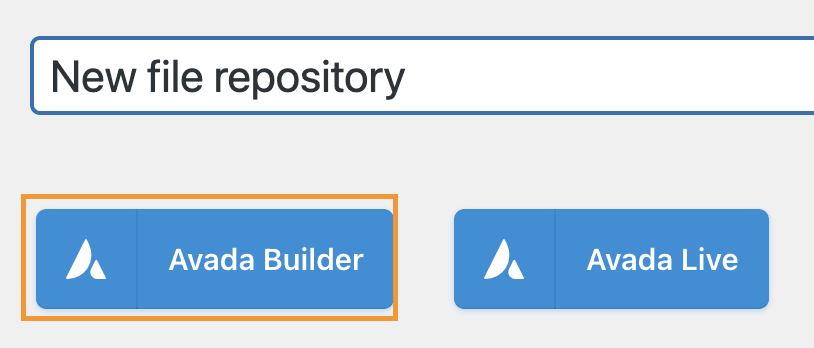


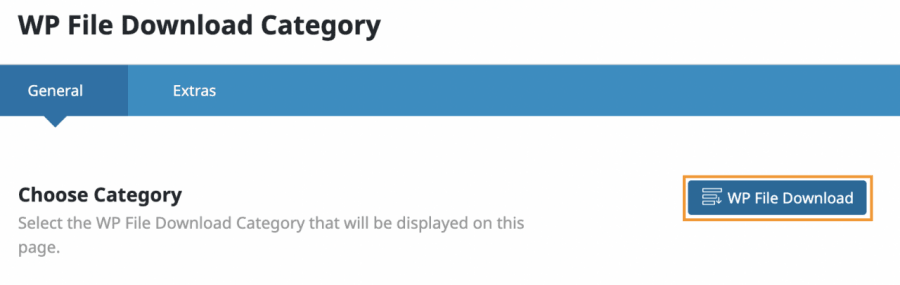
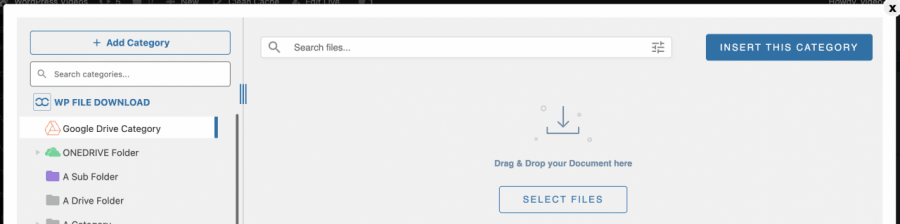
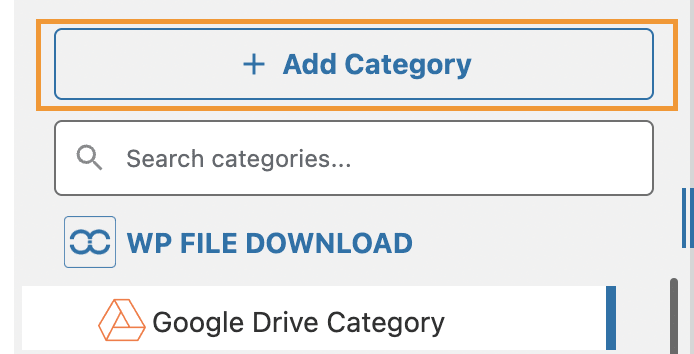
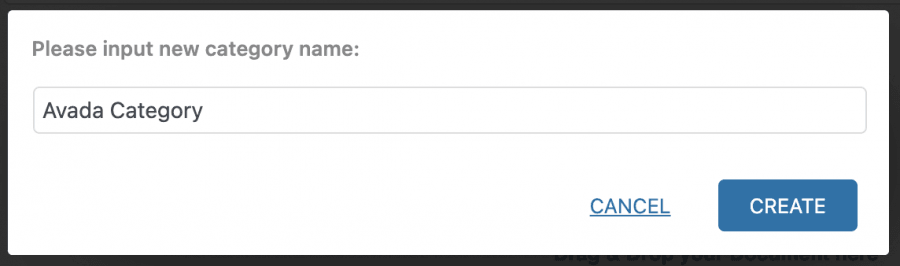
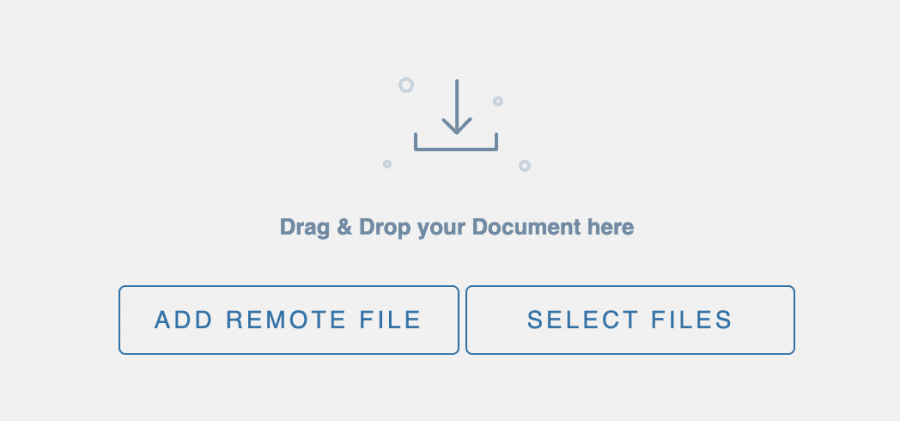
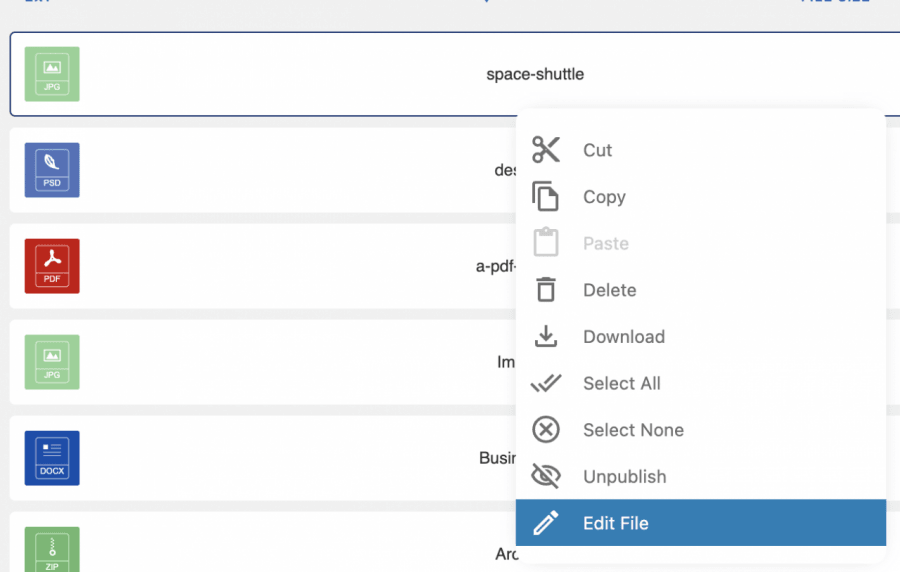
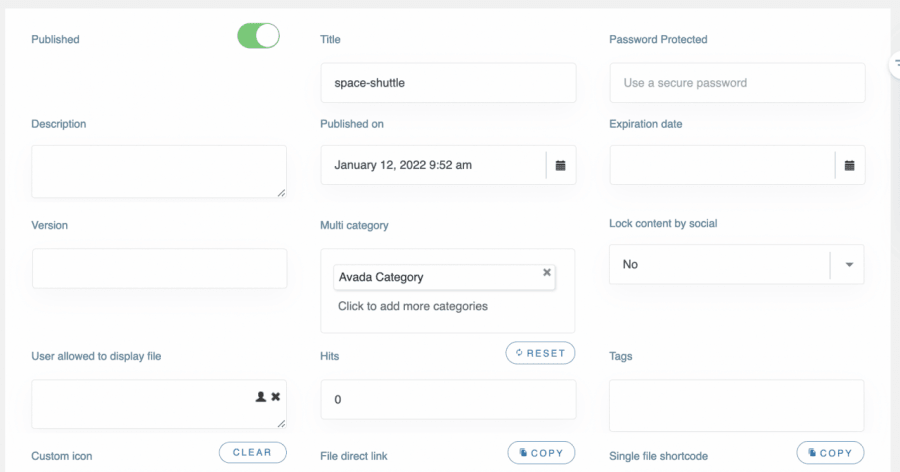
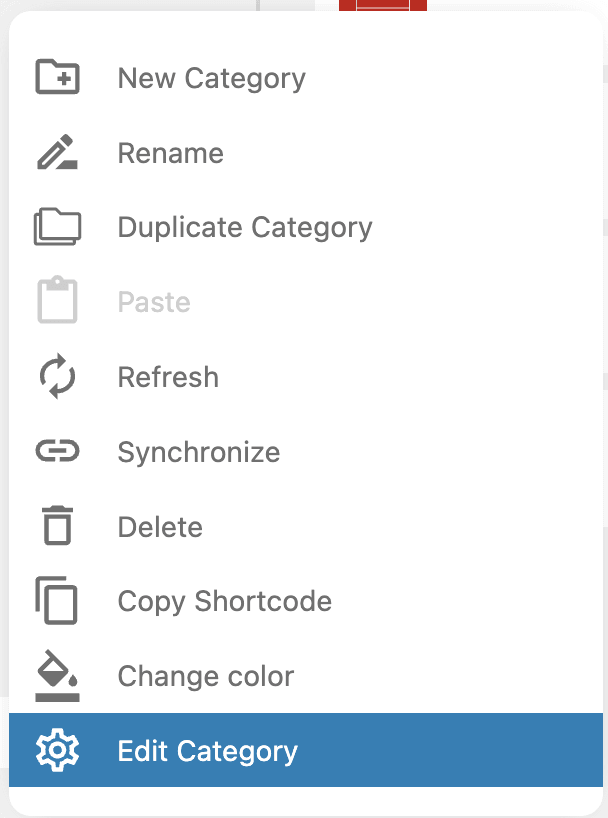

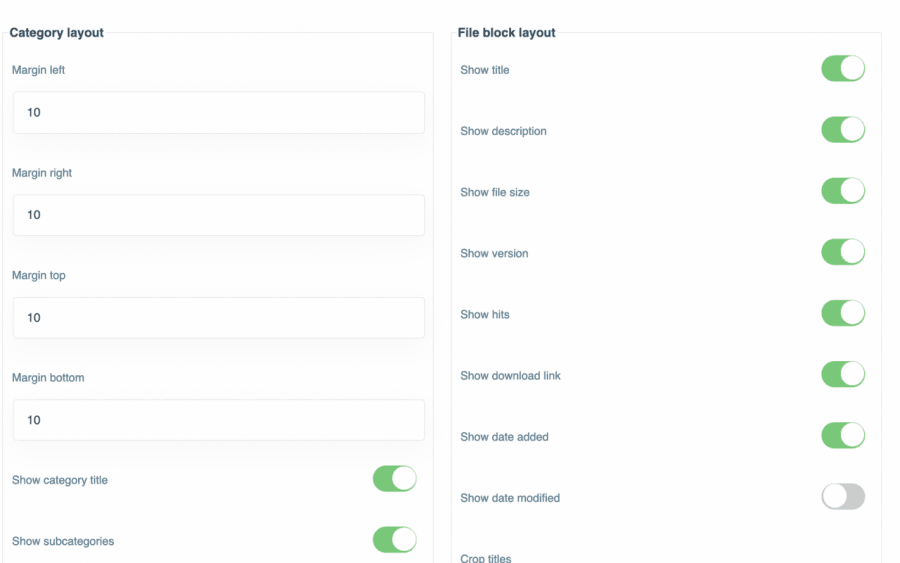
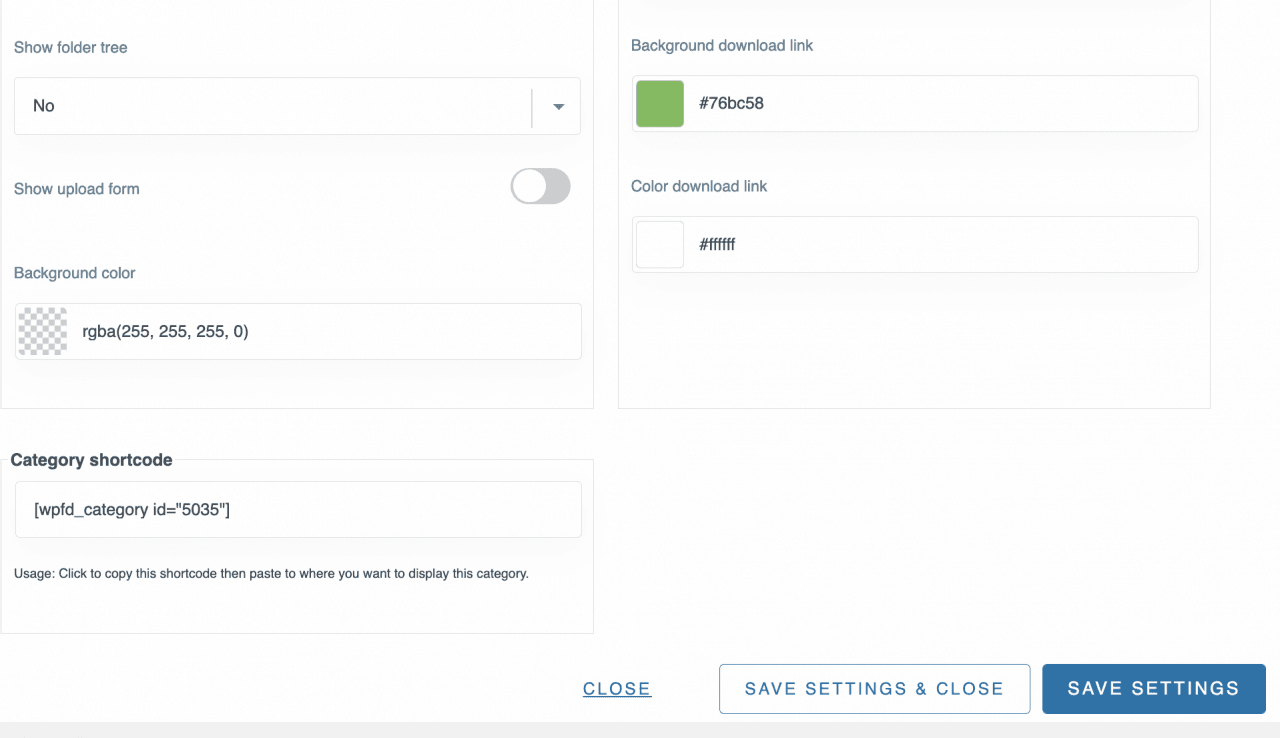
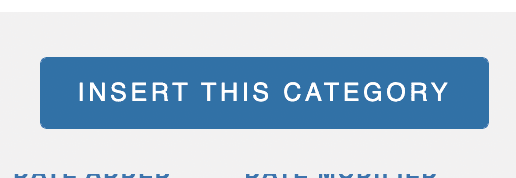
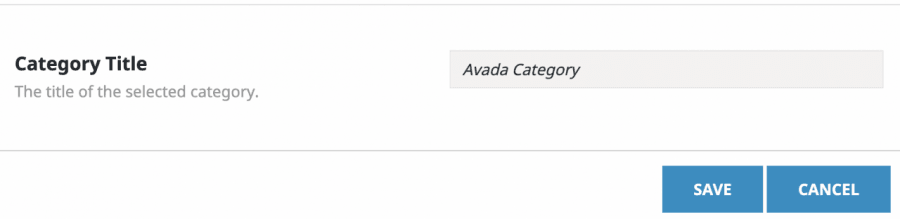
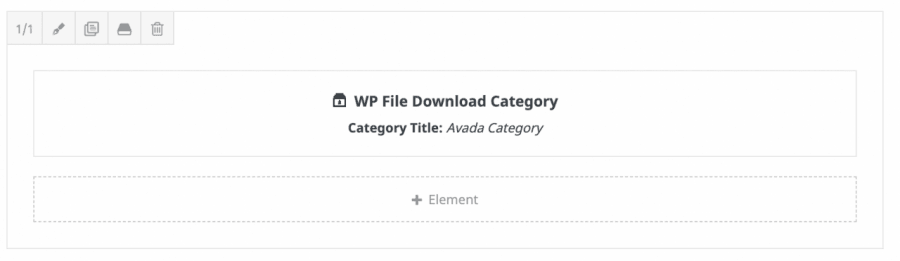
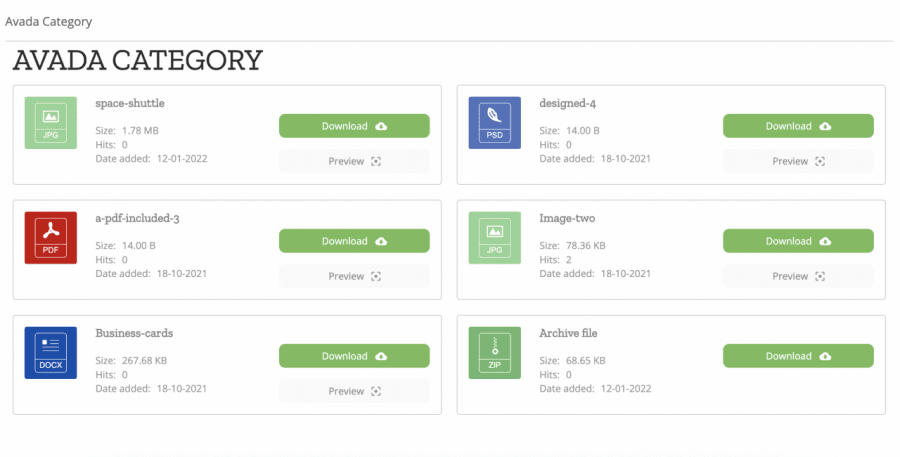


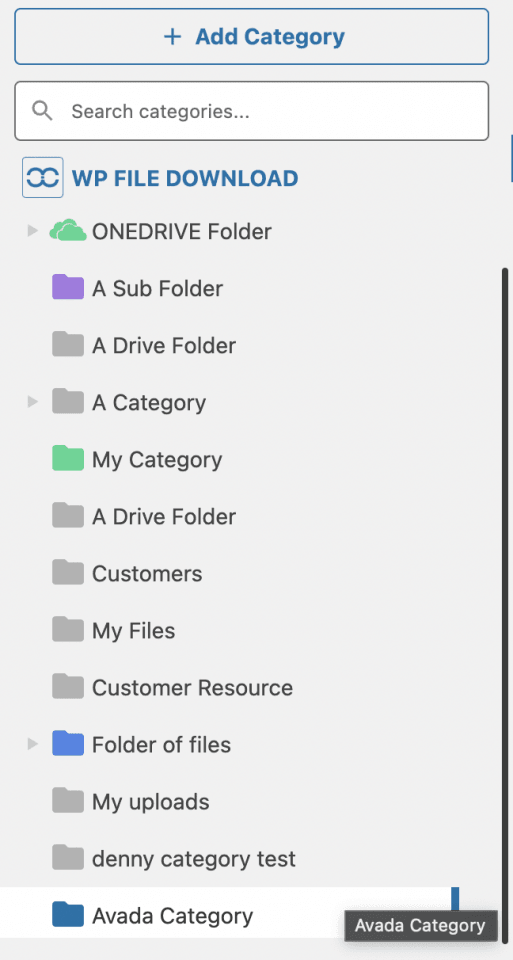
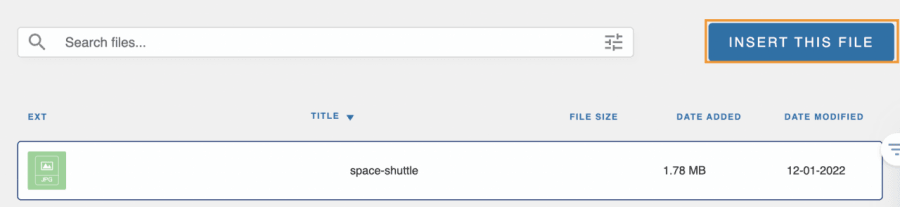
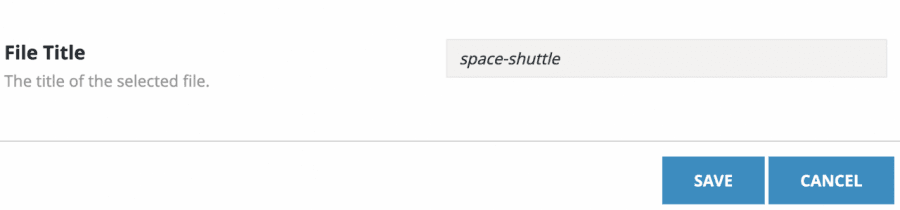
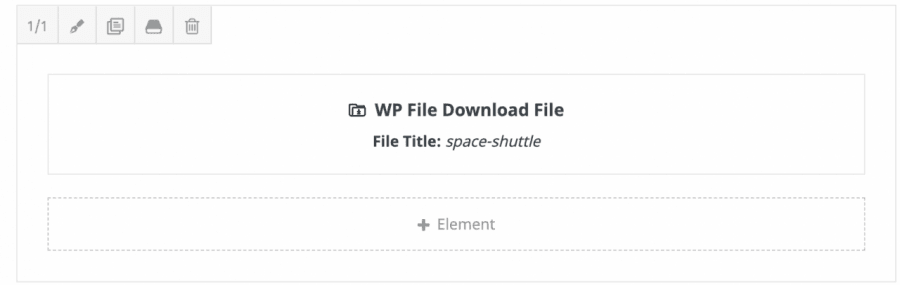
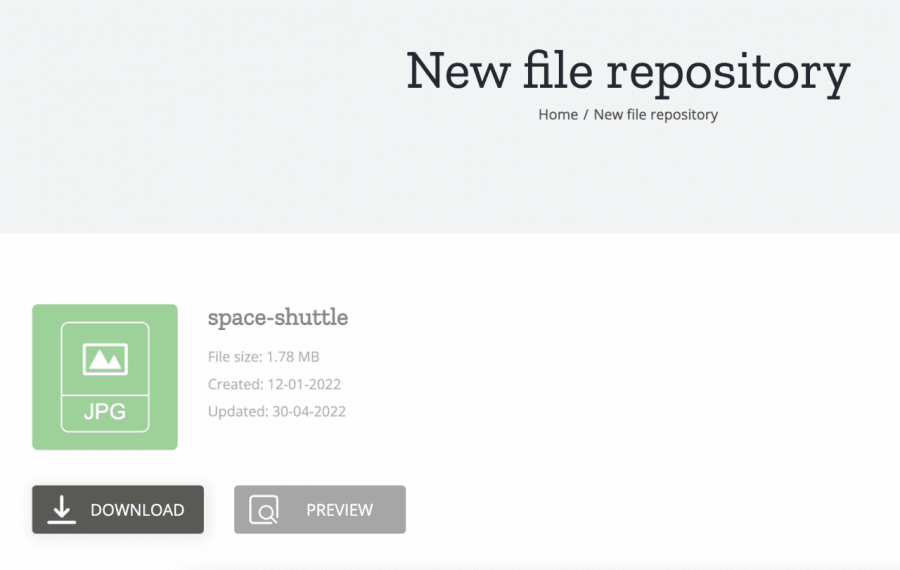

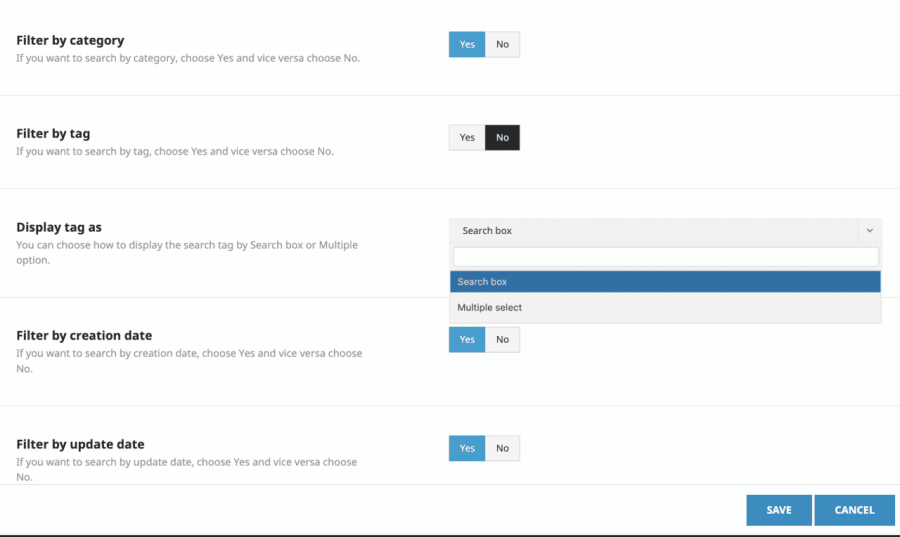
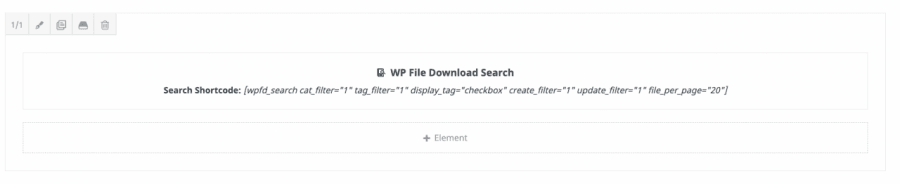
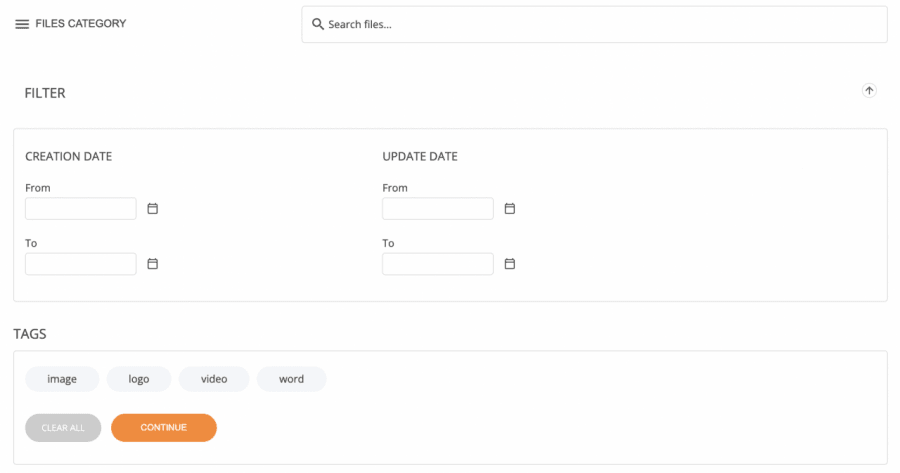
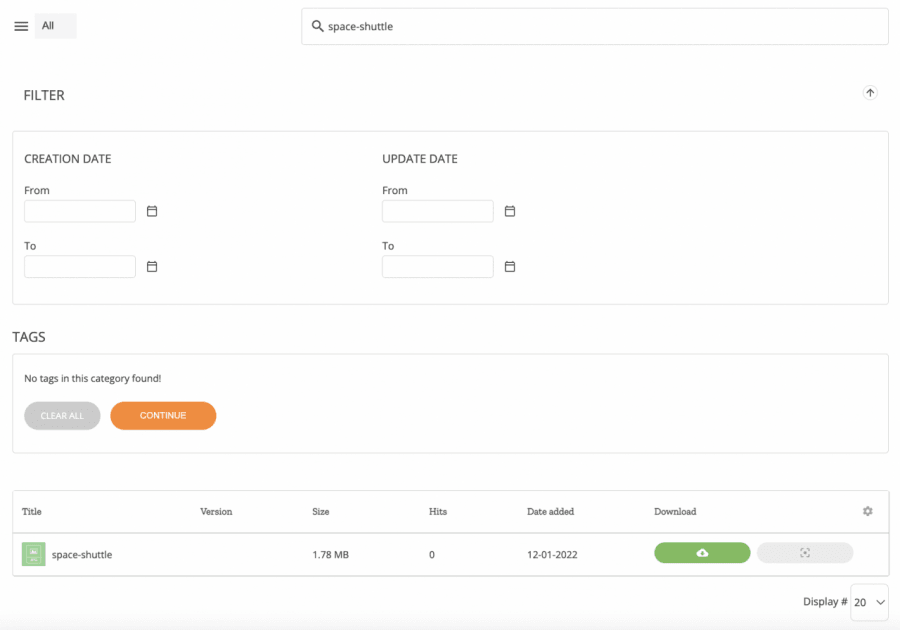
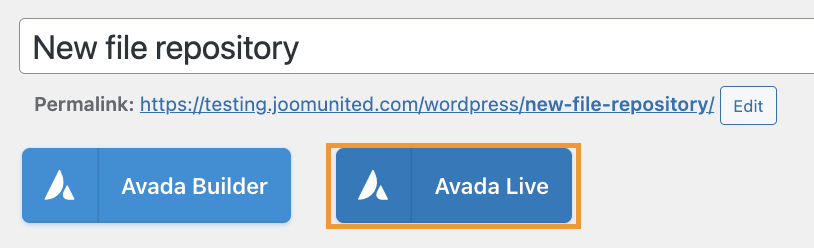
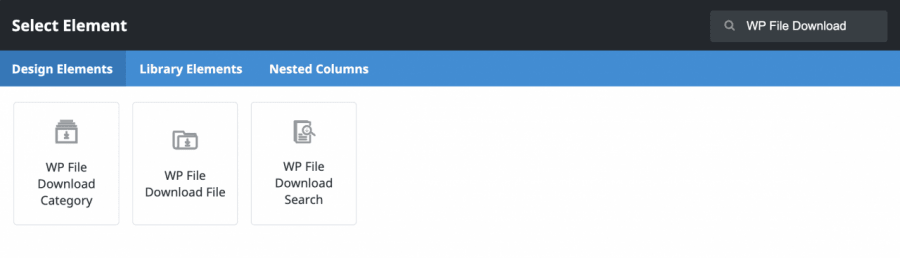
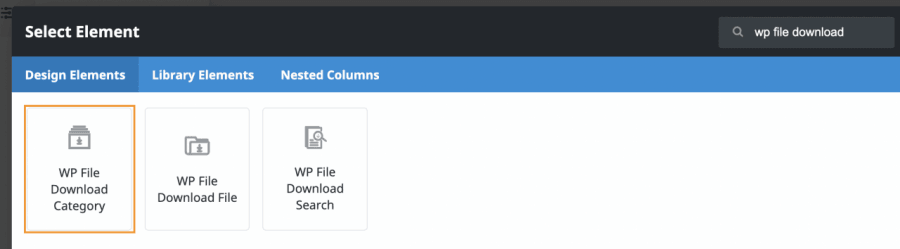
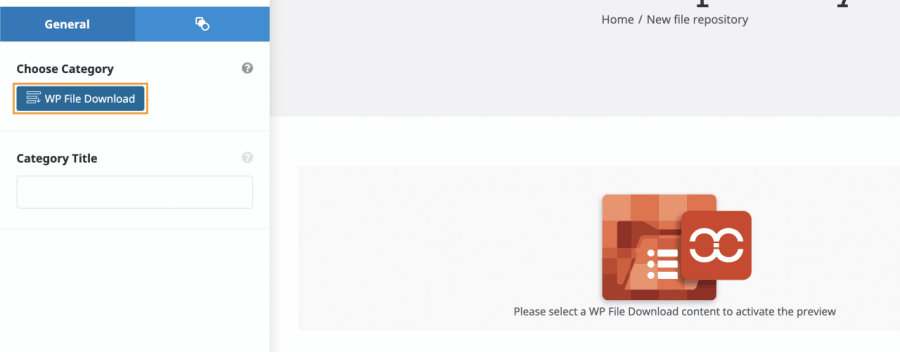
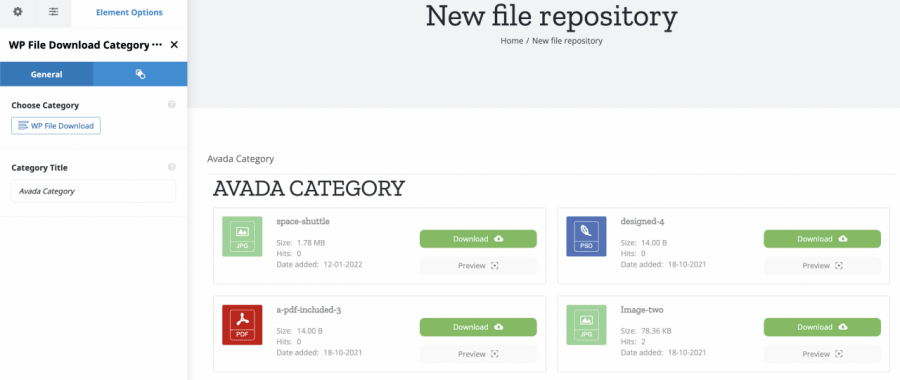
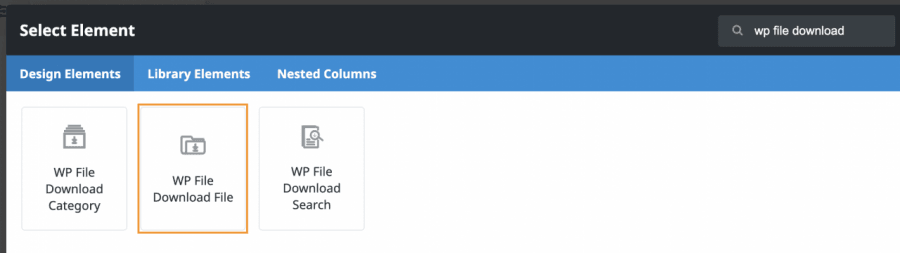
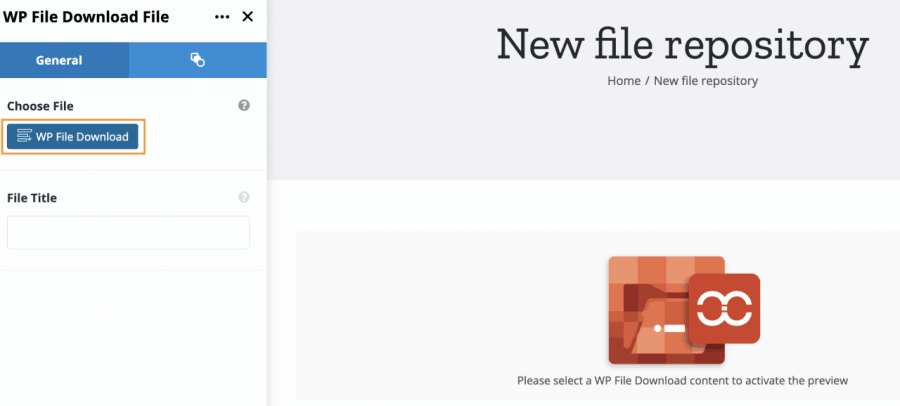

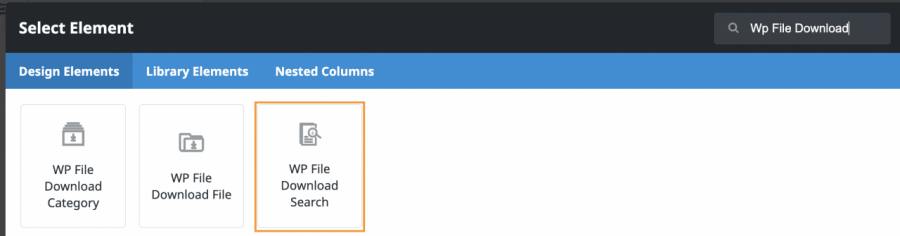
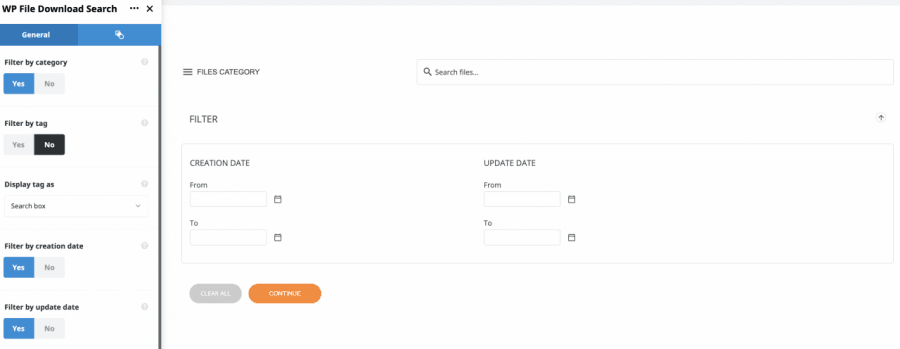



Комментарии